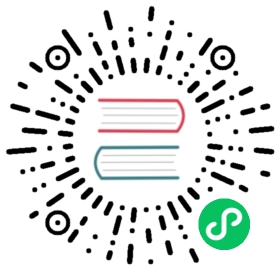安装与升级
JuiceFS 有良好的跨平台能力,支持在几乎所有主流架构的各类操作系统上运行,包括且不限于 Linux、macOS、Windows、BSD 等。
JuiceFS 客户端只有一个二进制文件,你可以下载预编译的版本直接解压使用,也可以用源代码手动编译。
安装预编译客户端
你可以在 GitHub 找到最新版客户端下载地址,每个版本的下载列表中都提供了面向不同 CPU 架构和操作系统的预编译版本,请注意识别选择,例如:
| 文件名 | 说明 |
|---|---|
juicefs-x.x.x-darwin-amd64.tar.gz | 面向 Intel 芯片的 macOS 系统 |
juicefs-x.x.x-linux-amd64.tar.gz | 面向 x86 架构 Linux 发行版 |
juicefs-x.x.x-linux-arm64.tar.gz | 面向 ARM 架构的 Linux 发行版 |
juicefs-x.x.x-windows-amd64.tar.gz | 面向 x86 架构的 Windows 系统 |
juicefs-hadoop-x.x.x-linux-amd64.jar | 面向 x86 架构 Linux 发行版的 Hadoop Java SDK |
提示
对于 M1 系列芯片的 macOS 系统,可以使用 darwin-amd64 版本客户端依赖 Rosetta 2 使用,也可以参考 手动编译客户端 编译原生版本。
Linux 发行版
以 x86 架构的 Linux 系统为例,下载文件名包含 linux-amd64 的压缩包,在终端依次执行以下命令。
获取最新的版本号
JFS_LATEST_TAG=$(curl -s https://api.github.com/repos/juicedata/juicefs/releases/latest | grep 'tag_name' | cut -d '"' -f 4 | tr -d 'v')
下载客户端到当前目录
wget "https://github.com/juicedata/juicefs/releases/download/v${JFS_LATEST_TAG}/juicefs-${JFS_LATEST_TAG}-linux-amd64.tar.gz"
解压安装包
tar -zxf "juicefs-${JFS_LATEST_TAG}-linux-amd64.tar.gz"
安装客户端
sudo install juicefs /usr/local/bin
完成上述 4 个步骤,在终端执行 juicefs 命令,返回帮助信息,则说明客户端安装成功。
说明
如果终端提示 command not found,可能是因为 /usr/local/bin 不在你的系统 PATH 环境变量中,可以执行 echo $PATH 查看系统设置了哪些可执行路径,根据返回结果选择一个恰当的路径,调整并重新执行第 4 步的安装命令。
Windows 系统
在 Windows 系统使用 JuiceFS 的方法有两种:
预编译的 Windows 客户端
JuiceFS 的 Windows 客户端也是一个独立的二进制程序,下载解压即可直接运行使用。
安装依赖程序
由于 Windows 没有原生支持 FUSE 接口,首先需要下载安装 WinFsp 才能实现对 FUSE 的支持。
提示
WinFsp 是一个开源的 Windows 文件系统代理,它提供了一个 FUSE 仿真层,使得 JuiceFS 客户端可以将文件系统挂载到 Windows 系统中使用。
安装客户端
以 Windows 10 系统为例,下载文件名包含
windows-amd64的压缩包,解压后得到juicefs.exe即是 JuiceFS 的客户端程序。为了便于使用,可以在
C:\盘根目录创建一个名为juicefs的文件夹,把juicefs.exe解压到该文件夹中。然后将C:\juicefs文件夹路径添加到系统的环境变量,重启系统让设置生效以后,可直接使用使用系统自带的命令提示符或PowerShell等终端程序运行juicefs命令。
在 WSL 中使用 Linux 版客户端
WSL 全称 Windows Subsystem for Linux,即 Windows 的 Linux 子系统,从 Windows 10 版本 2004 以上或 Windows 11 开始支持该功能。它可以让你在 Windows 系统中运行原生的 GNU/Linux 的大多数命令行工具、实用工具和应用程序且不会产生传统虚拟机或双启动设置开销。
因为 WSL 是运行在 Windows 系统上高度完整的 Linux 系统(默认是 Ubuntu)。因此,进入 WSL 子系统终端以后,你应该完全参照在 Linux 上安装使用 JuiceFS 客户端 的方法进行安装和使用。
macOS 系统
由于 macOS 默认不支持 FUSE 接口,需要先安装 macFUSE 实现对 FUSE 的支持。
提示
macFUSE 是一个开源的文件系统增强工具,它让 macOS 可以挂载第三方的文件系统,使得 JuiceFS 客户端可以将文件系统挂载到 macOS 系统中使用。
Homebrew 安装
如果你的系统安装了 Homebrew 包管理器,可以执行以下命令安装 JuiceFS 客户端:
brew tap juicedata/homebrew-tapbrew install juicefs
预编译二进制程序
你也可以下载文件名包含 darwin-amd64 的二进制程序,解压后使用 install 命令将程序安装到系统的任意可执行路径,例如:
sudo install juicefs /usr/local/bin
Docker 容器
对于要在 Docker 容器中使用 JuiceFS 的情况,这里提供一份构建 JuiceFS 客户端镜像的 Dockerfile,可以以此为基础单独构建 JuiceFS 客户端镜像或与其他应用打包在一起使用。
FROM ubuntu:20.04RUN apt update && apt install -y curl fuse && \apt-get autoremove && \apt-get clean && \rm -rf \/tmp/* \/var/lib/apt/lists/* \/var/tmp/*RUN set -x && \mkdir /juicefs && \cd /juicefs && \JFS_LATEST_TAG=$(curl -s https://api.github.com/repos/juicedata/juicefs/releases/latest | grep 'tag_name' | cut -d '"' -f 4 | tr -d 'v') && \curl -s -L "https://github.com/juicedata/juicefs/releases/download/v${JFS_LATEST_TAG}/juicefs-${JFS_LATEST_TAG}-linux-amd64.tar.gz" \| tar -zx && \install juicefs /usr/bin && \cd .. && \rm -rf /juicefsCMD [ "juicefs" ]
手动编译客户端
如果预编译的客户端中没有适用于你的版本,比如 FreeBSD 或 M1 芯片的 macOS,这时可以采用手动编译的方式编译适合你的 JuiceFS 客户端。
另外,手动编译客户端可以让你优先体验到 JuiceFS 开发中的各种新功能,但这需要你具备一定的软件编译相关的基础知识。
前置条件
这里的编译操作同时适用于各种 CPU 架构的 Linux、macOS 和 BSD 系统。
JuiceFS 客户端使用 Go 语言开发,编译依赖以下工具:
- Go 1.16+
- GCC 5.4+
提示
对于中国地区用户,为了加快获取 Go 模块的速度,建议通过 GOPROXY 环境变量设置国内的镜像服务器。例如:Goproxy China。
克隆源码
git clone https://github.com/juicedata/juicefs.git
进入源代码目录
cd juicefs
切换分支
源代码默认使用
main分支,你可以切换到任何正式发布的版本,比如切换到v0.17.4:git checkout v0.17.4
注意
开发分支经常涉及较大的变化,请不要将「开发分支」编译的客户端用于生产环境。
执行编译
make
编译好的
juicefs二进制程序位于当前目录。
客户端升级
JuiceFS 客户端只有一个二进制程序,升级新版只需用新版程序替换旧版程序即可。
- 使用预编译客户端:可以参照本文档中相应系统的安装方法,下载最新的客户端,覆盖旧版客户端即可。
- 手动编译客户端:可以拉取最新的源代码重新编译,覆盖旧版客户端即可。
注意
对于使用旧版 JuiceFS 客户端已经挂载好的文件系统,需要先卸载文件系统,然后用新版 JuiceFS 客户端重新挂载。
卸载客户端
JuiceFS 客户端只有一个二进制文件,只需找到程序所在位置删除即可。例如,参照本文档 Linux 系统安装的客户端,执行以下命令卸载客户端:
sudo rm /usr/local/bin/juicefs
你还可以通过 which 命令查看程序所在位置:
which juicefs
命令返回的路径即 JuiceFS 客户端在你系统上的安装位置。其他操作系统卸载方法依此类推。